c盘清理指令 cmd清理c盘垃圾的具体步骤
更新时间:2024-05-25 11:53:46作者:xiaoliu
在日常使用电脑的过程中,C盘存储空间经常会被不必要的垃圾文件占据,导致系统运行速度变慢甚至出现卡顿现象,为了解决这一问题,我们可以通过cmd命令来清理C盘垃圾。具体步骤包括打开命令提示符窗口,输入相应的指令进行清理操作。通过这种简单而有效的方式,可以帮助我们及时清理C盘垃圾,保持电脑系统的稳定和流畅运行。
步骤如下:
1.打开运行窗口
在运行窗口中输入【cmd】,并点击确定。
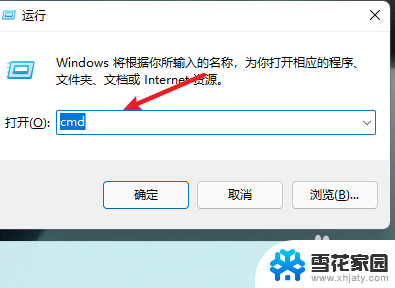
2.输入指定
在页面中输入cleanmgr并回车。
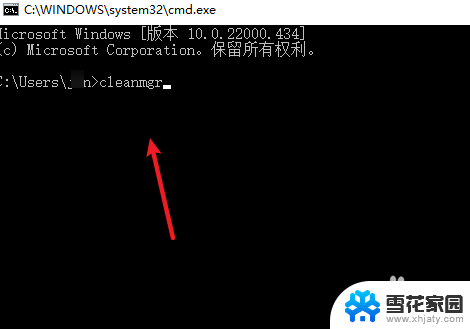
3.选择驱动器
选择C盘后,点击确定。
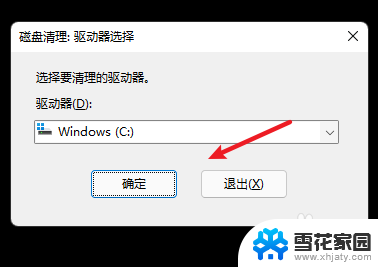
4.点击确定
选择文件,点击【确定】并删除。
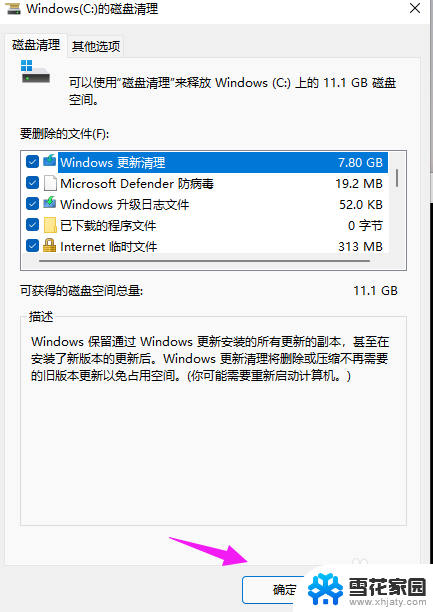
以上是C盘清理指令的全部内容,如果有任何疑问,请参考小编提供的步骤进行操作,希望对大家有所帮助。
c盘清理指令 cmd清理c盘垃圾的具体步骤相关教程
-
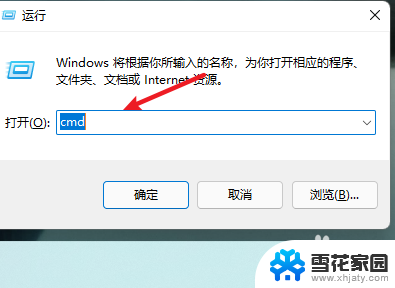 清除电脑c盘垃圾文件命令 利用cmd命令清理c盘垃圾
清除电脑c盘垃圾文件命令 利用cmd命令清理c盘垃圾2024-03-18
-
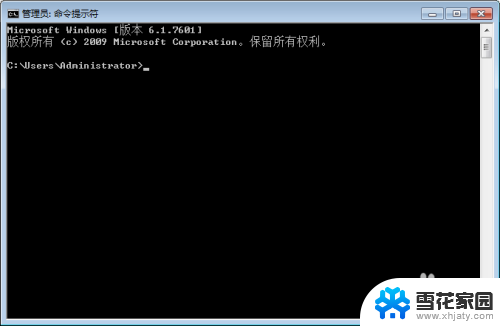 清理c盘缓存的cmd命令 使用cmd命令清理电脑缓存的方法
清理c盘缓存的cmd命令 使用cmd命令清理电脑缓存的方法2024-01-12
-
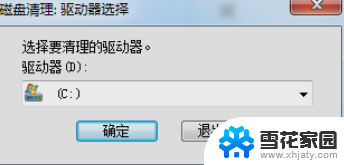 电脑指令清理垃圾 电脑清理垃圾指令代码
电脑指令清理垃圾 电脑清理垃圾指令代码2024-05-25
-
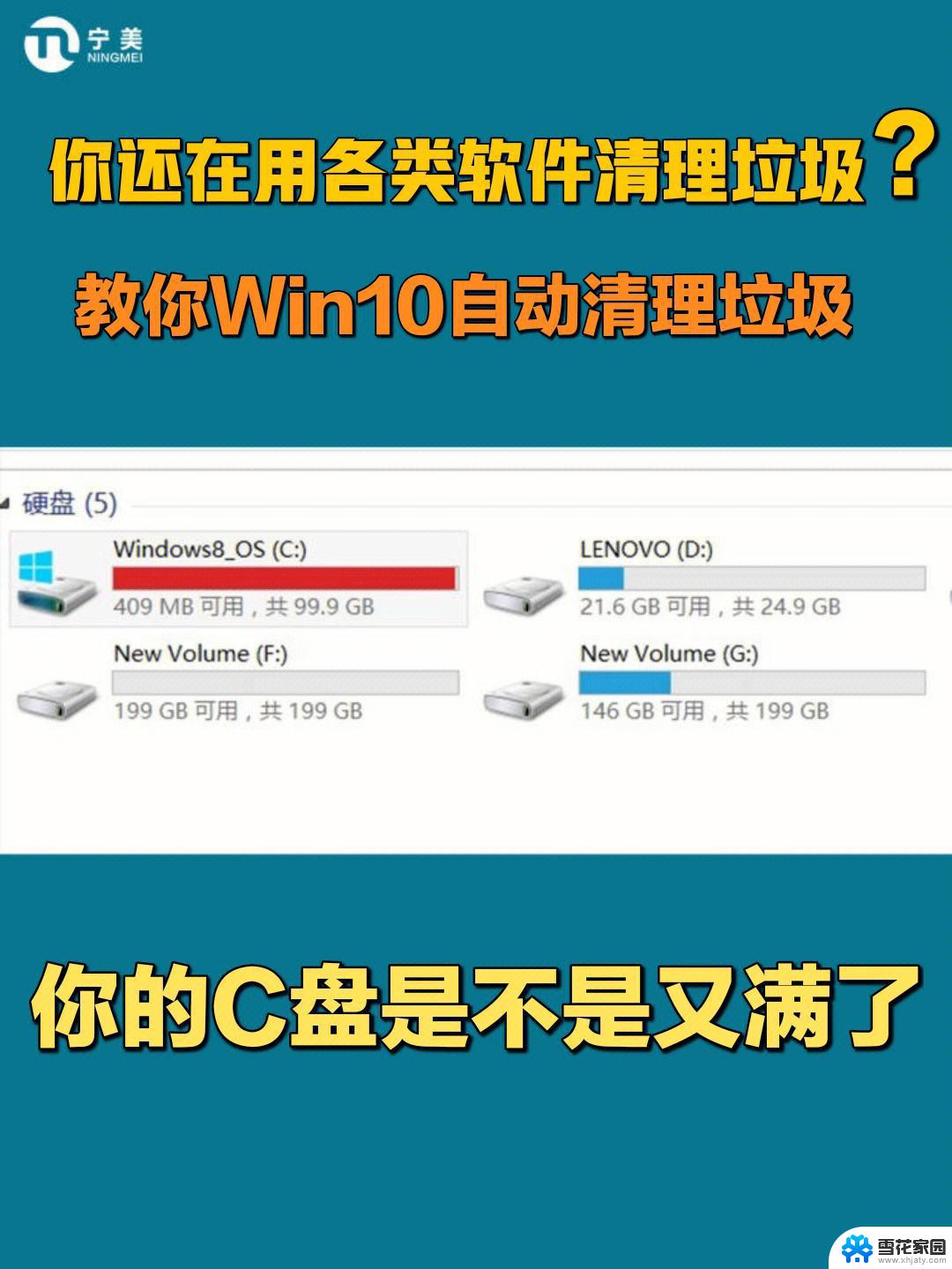 怎么清理电脑垃圾文件 电脑清理系统垃圾步骤
怎么清理电脑垃圾文件 电脑清理系统垃圾步骤2024-05-10
- 苹果13清理垃圾怎么清理 苹果13清理垃圾操作指南
- 运行清理垃圾的代码 电脑运行清理垃圾命令教程
- 联想笔记本电脑的c盘爆满如何清理 最有效的联想笔记本C盘清理步骤
- 如何清理c盘系统更新文件 如何清理C盘中的Windows更新文件
- 清除网络缓存的命令 如何清理电脑内的垃圾缓存文件
- 怎么清理手机系统垃圾 如何彻底清理手机垃圾
- 打印机显示脱机状态怎么解决win0 打印机脱机无法打印怎么办
- window系统怎么设置锁屏密码 电脑桌面密码安全设置
- windows可以删除文件 笔记本文件删除方法
- 惠普windows七系统的电脑怎么恢复出厂设置? 笔记本电脑系统恢复方法
- window 10如何调电脑亮度 电脑屏幕亮度调节方法
- 电脑提示windows无法格式化怎么办 windows无法完成格式化的解决办法
电脑教程推荐